はい、前回からの続きです。前回の記事はこちら↓、
防犯カメラを設置してみた。店舗におすすめの機種はこれ!
防犯カメラを買っていざ設置は簡単だけど128GBのSDカード(SDXCカードまたはTFカード)をexFAT からFAT32にフォーマットするという壁にぶち当たりました。
まずパソコンがいるけどmacでできるんだろうか、と調べてみるとmacの場合できるという記事がちらほら。
方法は
《「ディスクユーティリティ」FAT32にフォーマットする 》
- USBメモリをMacに接続
- アプリケーション → ユーティリティ → ディスクユーティリティの順にクリックする
- 左側のディスクリストからUSBメモリを選択「消去」をクリック
- USBメモリの名前を設定し、フォーマットを「MS-DOS(FAT)」として選択し、方式は「マスター・ブート・レコード」にする
で完了!
ということなのですが、やってみましたけれど私のMACではできませんでした・・・MS-DOS(FAT)という選択肢を実行したもののエラーになりました。そしてexFATになってそのまま、という感じ。
そのあと色々調べてみましたがやはり別のソフトを使わないとなんともならない様子。しかもこういう時悲しいかなmacで使えるフリーソフトってなかなかないみたいで、私には探せず、、、
バッファローのディススクフォーマッター2を使ってWindowsで(しかも私の持っているのは7)成功したという方がいたのでやってみましたが、なぜかなぜだかそれでもうまくいかず、、、
最終的に成功したのは
I-O DATA ハードディスクフォーマッタ というものをダウンロードしてそのソフトを使ったところやっと成功しました。
操作は至って簡単https://www.iodata.jp/lib/software/i/1498.htm こちらにアクセスして
ご使用中のOSを選択(windowsのみですが古い者も結構使えるのでありがたいです。
Windows 2000,XO,Vista,7,8,10.SERVERと選べます。
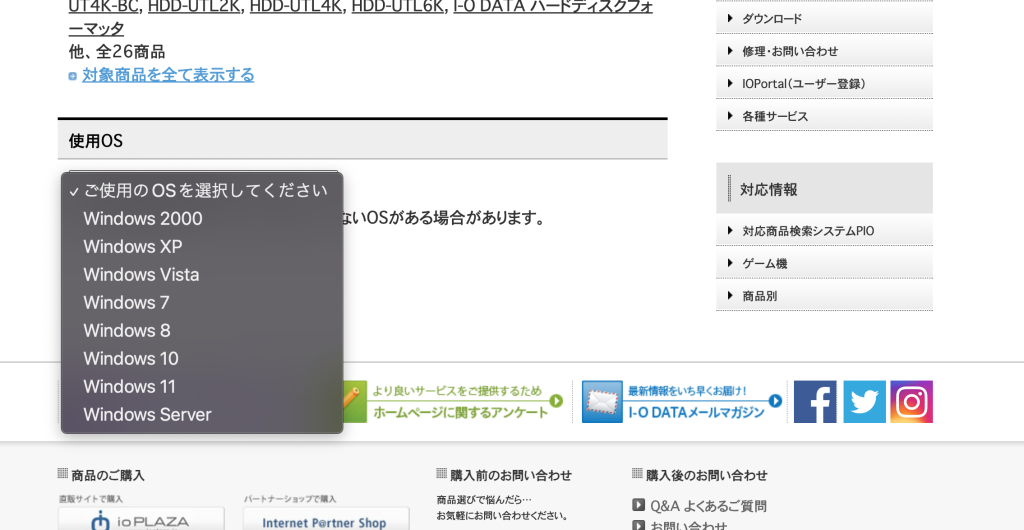
ダウンロードをクリックしてダウンロードします。が始まります。
[・・・]をクリックしてホップアップメニューのフォルダーに表示をクリック通常ダウンロードフォルダーに入っているので、iohddfmt231.exeを右クリック
解凍→デスクトップに解凍をクリック
※このソフトはインストールなしで使えるので便利です。
解凍したフォルダーを開く
HDDFMT.exeがあるのでダブルクリック
ユーザーアカウント制御が表示されるのではいをクリック
中央のディスク選択欄にSDカードが選択されているのを確認して次へをクリック
FAT32を選択して次へをクリックします。
確認が表示されるのではいをクリックします。
注意事項に同意しますを選択して、次へをクリック。
フォーマットの画面になるので内容を確認して実行をクリックします。
フォーマットが完了したら完了をクリックして終了!!
これで無事128GのSDカードをFAT32にフォーマットできちゃいました。
ああよかった・・
でも今回普段使っていない古いWINDOWS を引っ張り出すという大変な作業があったのでほうとうはMacでできたらいいなぁと思っております。Macだとどうやるのかご存知の方いたら教えてくださいー!!



